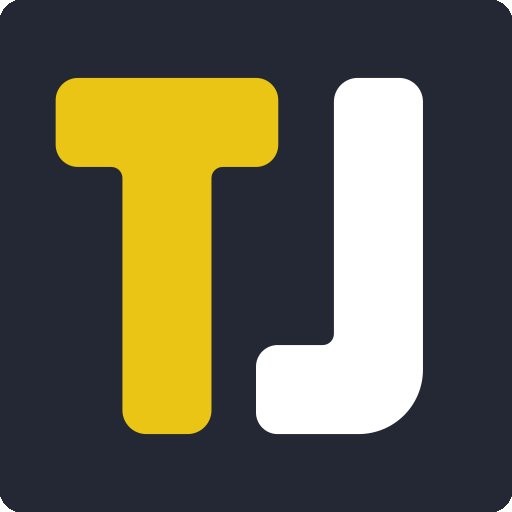Azok számára, akik nemrégiben vásároltak egy LG G4-et, talán már felfedeztek néhány újszerű funkciót. Azoknak, akik szeretnék tudni, hogyan lehet vezeték nélkül nyomtatni az LG G4 dokumentumokat, például e-maileket, képeket és PDF-fájlokat, az alábbiakban magyarázzuk.
Az Android Lollipop 5.0 szoftver már biztosítja az LG G4 vezeték nélküli nyomtatásához szükséges szoftver alapjait. Csak annyit kell tennie, hogy az LG G4 vezeték nélkül nyomtasson, és töltse le a megfelelő illesztőprogram-bővítményt az LG G4-re.
Azok számára, akik szeretnék kihasználni az LG G4 okostelefonját, vegye figyelembe az LG G4 telefon tokját, vezeték nélküli töltőpanelt, a Fitbit Charge HR vezeték nélküli csuklópántot és az LG hátlapjának cseréjét az LG-vel való tökéletes élmény érdekében. G4 okostelefon.
Kapcsolódó cikkek:
- Az LG G4 WiFi problémák kijavítása
- Az LG G4 lassú internet-lemaradásának kijavítása
- Az LG G4 Bluetooth problémák kijavítása
A letöltött nyomtató-bővítmény segítségével gyorsan és egyszerűen elindíthatja a nyomtatást LG okostelefonjával. Az alábbiakban bemutatjuk az LG G4 beállítását a WiFi nyomtatáshoz.
LG G4 WiFi nyomtatási útmutató
Az LG G4 vezeték nélküli nyomtatásának útmutatójaként beállítunk egy Epson nyomtatót. Ugyanez az útmutató vonatkozik más nyomtatókra is, például a HP, Brother, Lexmark vagy más nyomtatókra.
//
- Kapcsolja be az LG G4 készüléket
- Válassza az „Alkalmazások” lehetőséget
- Válassza a „Beállítások” pontot
- Keresse meg a „Csatlakozás és megosztás” részt
- Válassza ki a „Nyomtatás gombot”
- Több nyomtató már telepítve van, ha nem találja a nyomtató kiválasztását a képernyő alján található plusz-szimbólummal
- Megnyílik a Google Play Áruház, ahol kiválaszthatja a nyomtató márkáját
- Ezután térjen vissza az Android beállítások „Nyomtatás” szakaszához
- Válassza az „Epson Print Enabler” lehetőséget az LG G4 vezeték nélküli nyomtató csatlakoztatásához (Győződjön meg arról, hogy a nyomtató BE van kapcsolva)
- Amikor megtalálta a nyomtatót, kiválaszthatja a vezeték nélküli nyomtatót.
Miután csatlakoztatta az LG G4 vezeték nélküli nyomtatót, kiválaszthatja a nyomtatót, és kiválaszthatja az okostelefon vezeték nélküli nyomtatójának különböző beállításait:
- Nyomtatási minőség
- Elrendezés
- Kétoldalas nyomtatás
Az LG G4 e-mail nyomtatása vezeték nélkül
Hozza létre az elküldendő e-maileket az LG G4 vezeték nélküli nyomtatójára. A képernyő jobb felső sarkában válassza ki a hárompontos ikont, majd válassza a „Nyomtatás” lehetőséget. Ha a beállítások helyesek, a nyomtatás megkezdhető az LG G4 alján található gombbal. Most már tudja, hogyan kell telepíteni a nyomtató-illesztőprogramot az LG G4 készülékre vezeték nélküli nyomtató számára, és hogyan kell használni.
//